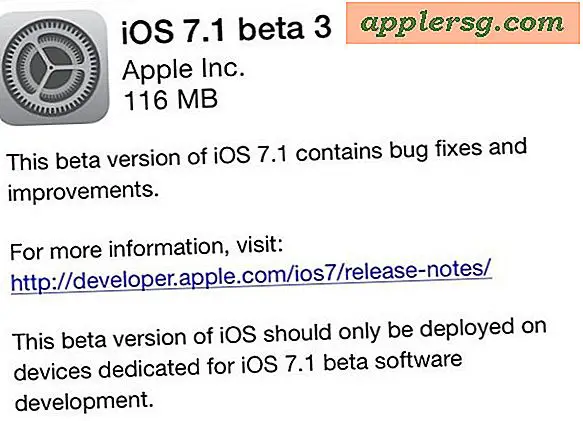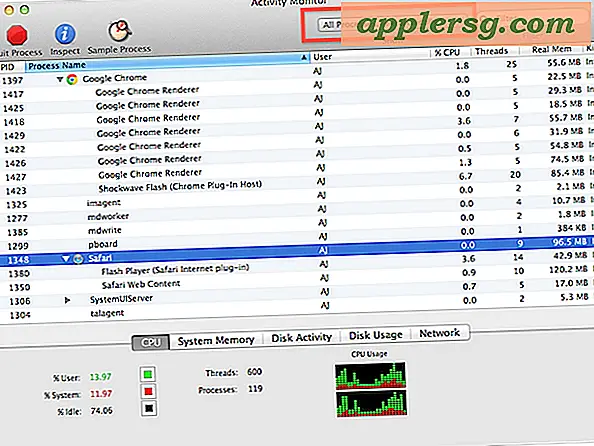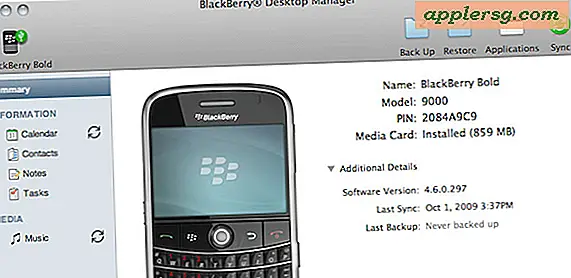Cara Menginstal File VST di Mixcraft
Platform pemrograman Virtual Studio Technology memungkinkan pengembang untuk membuat instrumen virtual dan efek audio yang dapat berjalan di beberapa program audio digital. Stasiun kerja audio digital Mixcraft Acoustica mencakup beberapa instrumen dan efek VST built-in; untuk memperluas kemampuan program, instal VST tambahan ke dalam program. Plug-in instrumen VST adalah synthesizer virtual yang menghasilkan suara di Mixcraft, sementara plug-in efek VST mengubah karakter suara klip audio atau instrumen VST. Banyak plug-in VST tersedia secara gratis untuk diunduh; lainnya tersedia untuk dibeli baik dalam format yang dapat diunduh atau pada cakram optik.
Langkah 1
Buka menu Mulai dan klik "Komputer." Klik dua kali drive "C:" dan buka folder "Program Files".
Langkah 2
Klik kanan di dalam folder, arahkan mouse ke "Baru" dan pilih "Folder." Ketik "VSTPlugins" sebagai nama folder baru dan tekan "Enter."
Langkah 3
Klik dua kali file penginstal VST untuk meluncurkannya. Ikuti petunjuk untuk menginstal plug-in VST; ketika penginstal menanyakan di mana Anda ingin menginstal VST, ketik "C:\Program Files\VSTPlugins" ke dalam bidang teks. Jika plug-in VST datang sebagai satu file DLL, seret dan jatuhkan file DLL ke dalam folder "VSTPlugins".
Langkah 4
Luncurkan Mixcraft. Buka menu "File" dan klik "Preferensi." Klik "Efek" di jendela yang terbuka, lalu klik "Edit Folder Efek VST."
Langkah 5
Klik tombol "Tambah". Arahkan ke folder "VSTPlugins" yang Anda buat, klik di atasnya dan klik "OK." Klik "Oke" lagi.
Langkah 6
Centang kotak di samping "Muat Efek VST". Klik tombol "Pindai Ulang Semua Folder VST" dan tunggu Mixcraft memuat VST yang baru diinstal. Klik "Oke."
Klik ikon keyboard piano pada track instrumen, lalu klik "VSTi Instruments" untuk memuat instrumen VST ke Mixcraft. Jika Anda ingin memuat efek VST, klik tombol "FX", lalu pilih dari menu tarik-turun "Efek".